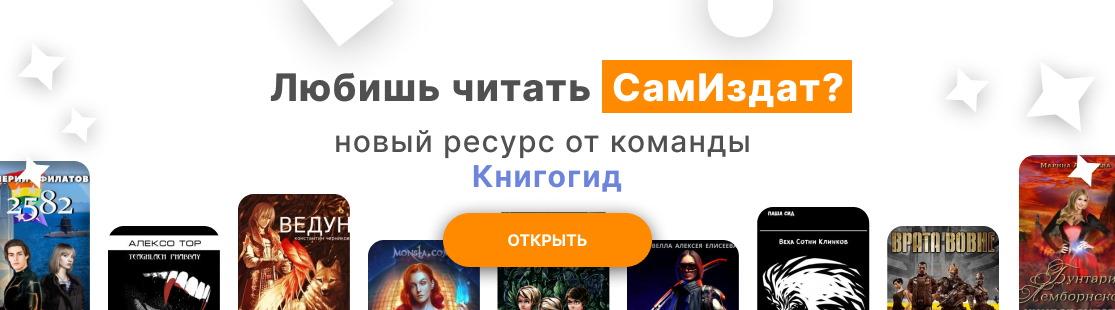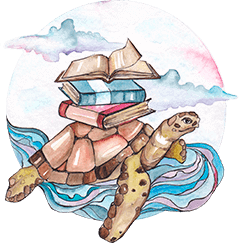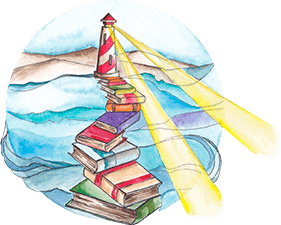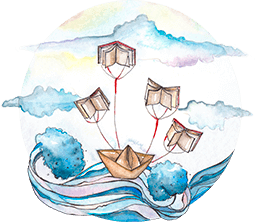Читать онлайн «Практикум по информационным технологиям в профессиональной деятельности»
Автор Елена Михеева
Елена Викторовна Михеева
Практикум по информационным технологиям в профессиональной деятельности
ПРЕДИСЛОВИЕ
Персональный компьютер в век цифровых технологий является для многих специалистов инструментом работы с информацией. Это значит, что квалификация современного специалиста и эффективность его работы в большой степени определяются умением использовать информационные технологии в профессиональной деятельности.
Практикум нацелен на освоение навыков практического применения информационных технологий в профессиональной деятельности при подготовке студентов, обучающихся по специальностям группы 0600 «Экономика и управление». Он является продолжением учебного пособия того же автора «Информационные технологии в профессиональной деятельности».
Практикум может быть использован как для проведения основных и факультативных практических занятий, так и для индивидуального усовершенствования имеющихся навыков работы с компьютерными программными продуктами.
Раздел I
СОЗДАНИЕ ТЕКСТОВЫХ ДОКУМЕНТОВ В MICROSOFT WORD-2003
Практическая работа 1
Тема: СОЗДАНИЕ ДЕЛОВЫХ ТЕКСТОВЫХ ДОКУМЕНТОВ
Цель занятия. Изучение информационной технологии создания, сохранения и подготовки к печати документов Microsoft Word.
Задание 1. 1. Оформить приглашение по образцу
1. Откройте текстовый редактор Microsoft Word.
2. Установите нужный вид экрана, например
3. Установите параметры страницы (размер бумаги – А4, ориентация – книжная, поля: верхнее – 2 см, левое – 2,5 см, нижнее – 1,5 см, правое – 1 см), используя команду
Рис. 1.
1. Установка параметров страницы4. Установите выравнивание – по центру, первая строка – отступ, междустрочный интервал – полуторный, используя команду
Рис. 1. 2. Установка параметров абзаца
5. Наберите текст, приведенный ниже (текст можно изменить и дополнить). В процессе набора текста меняйте начертание, размер шрифта (для заголовка – 16 пт, все прописные; для основного текста – 14 пт), типы выравнивания абзаца (по центру, по ширине, по левому краю), используя кнопки на панелях инструментов.
6. Заключите текст приглашения в рамку и произведите цветовую заливку.
Для этого:
– выделите мышью весь текст приглашения;
– выполните команду
– на вкладке